Solucionar pantalla negra en League of Legends: guía completa
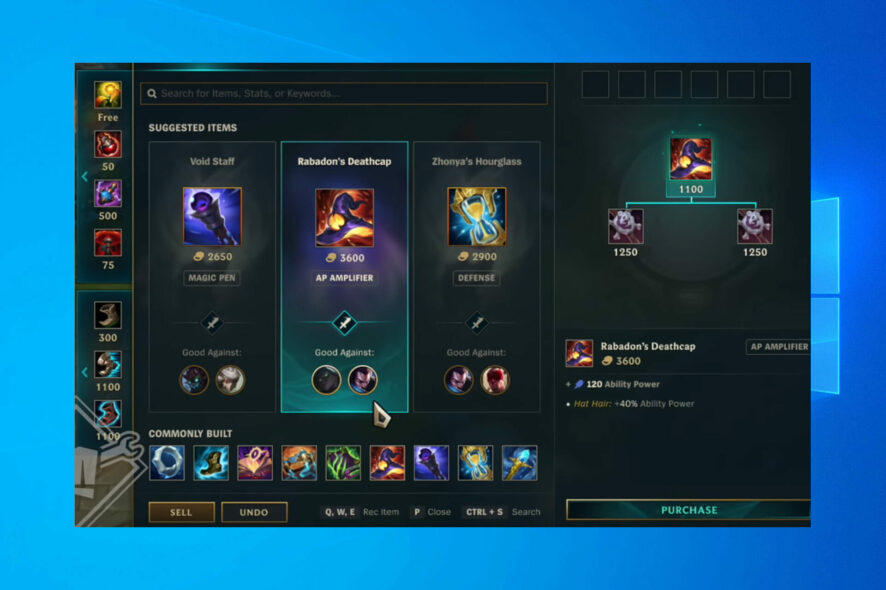
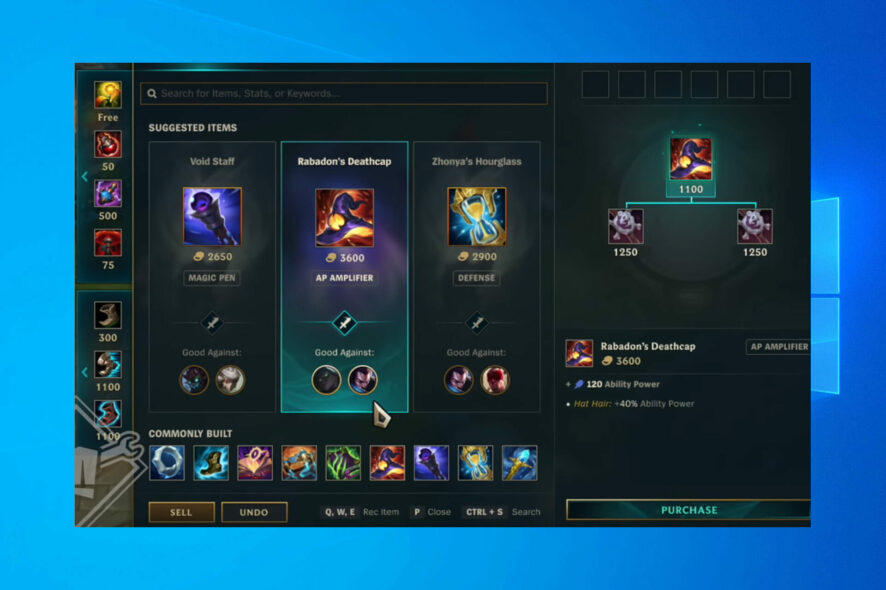
Índice
- Por qué ocurre la pantalla negra
- Pasos principales para resolverlo
- Actualiza los controladores de la GPU
- Arranque limpio del sistema
- Actualiza Windows
- Desactiva el escalado de pantalla
- Usa conexión Ethernet
- Ejecuta el cliente como administrador
- Desactiva optimizaciones de pantalla completa
- Repara archivos del juego
- Elimina las carpetas Config y Logs
- Forzar modo ventana
- Desactiva aplicaciones con overlay
- Actualiza DirectX y Visual C++
- Cambia las DNS
- Playbook de resolución rápida (SOP)
- Orden de prioridad y mini-metodología
- Checklist por rol
- Casos en los que esto no funciona y alternativas
- Caja de datos y riesgos
- Glosario de una línea
- Preguntas frecuentes
- Resumen y siguientes pasos
Por qué ocurre la pantalla negra
La causa más común son controladores de la tarjeta gráfica obsoletos o incompatibles. También puede deberse a archivos de juego corruptos, conflictos con aplicaciones que dibujan pantalla (overlays), problemas de permisos, o configuraciones de compatibilidad/escala que interfieren con la salida de vídeo. En red, DNS o latencia extrema pueden impedir la carga correcta del cliente y producir efectos de pantalla negra durante la fase de login o carga.
Important: no inventes soluciones aleatorias; sigue el playbook y prueba una a una para identificar la causa.
Pasos principales para resolverlo
A continuación se detallan los pasos originales ampliados con comprobaciones, advertencias y alternativas cuando proceda.
1. Actualiza los controladores de la GPU
Por qué: drivers obsoletos o dañados provocan errores de renderizado y cierres.
1.1. Usar el Administrador de dispositivos
- Pulsa la tecla Windows + X y selecciona Administrador de dispositivos.
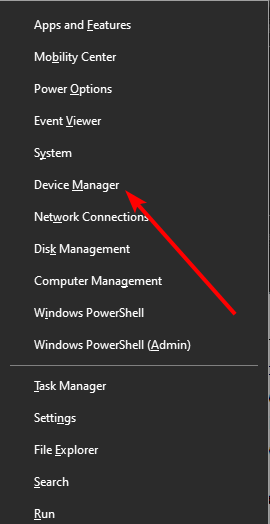
- Haz doble clic en Adaptadores de pantalla para expandir la sección.
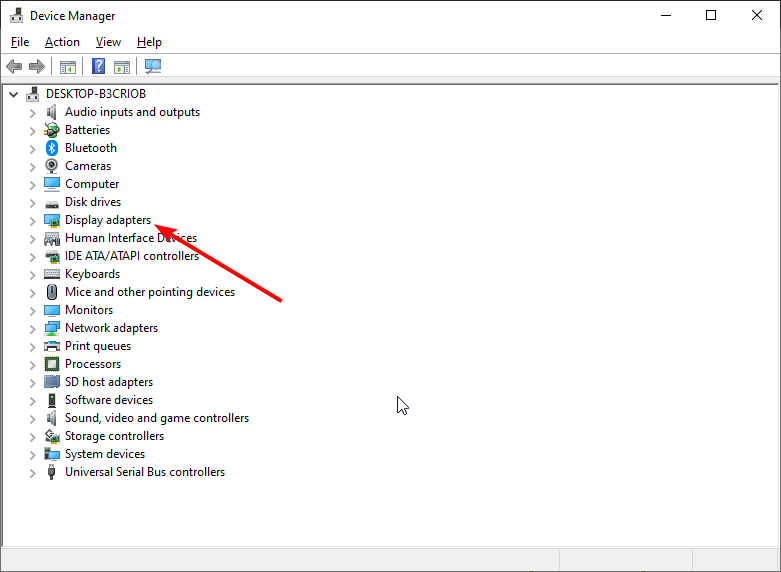
- Haz clic derecho sobre tu controlador gráfico y selecciona Actualizar controlador.
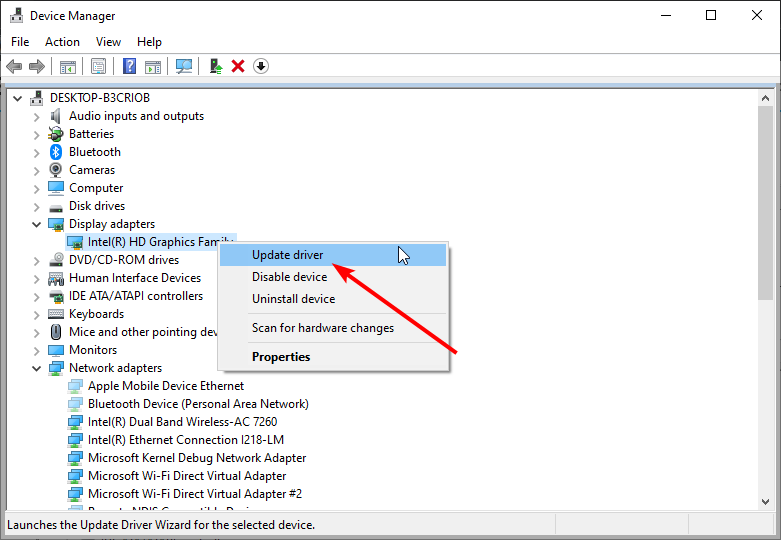
- Elige Buscar controladores automáticamente y espera a que finalice el proceso.
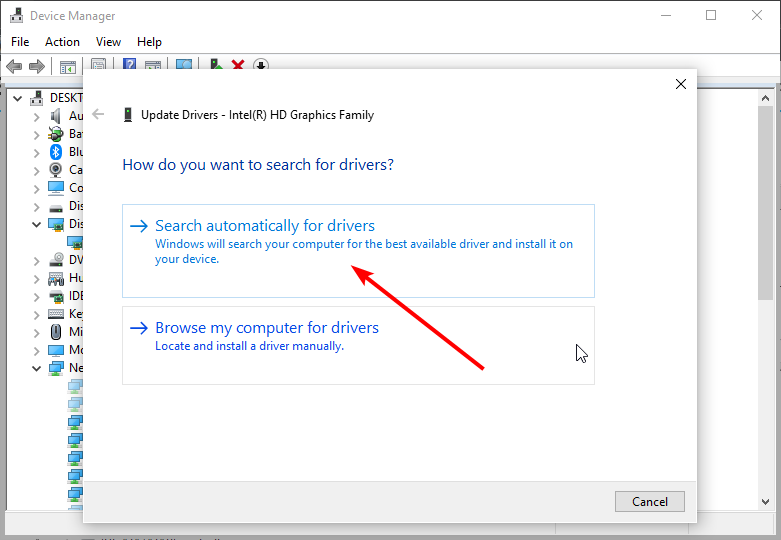
Consejo: después de actualizar, reinicia el equipo y prueba el juego.
1.2. Descarga desde la web del fabricante
- NVIDIA: ve a la sección Drivers, selecciona tu modelo y OS.
- AMD: usa la utilidad Radeon o descarga el paquete apropiado.
- Intel: usa Intel Driver & Support Assistant para detectores integrados.
Si la búsqueda automática no encuentra nada, descarga e instala la versión recomendada en la web del fabricante.
1.3. Actualización automática segura
Herramientas oficiales (NVIDIA GeForce Experience, AMD Adrenalin, Intel DSA) actualizan de forma segura y evitan instalar drivers incorrectos. Evita descargar controladores desde sitios no oficiales.
2. Arranque limpio del sistema
Por qué: aplicaciones y servicios de terceros pueden interferir con el cliente de LoL.
Pasos:
- Pulsa Windows + R, escribe msconfig y pulsa Enter.
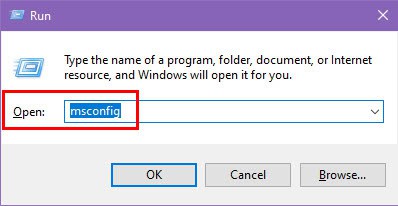
- Ve a la pestaña Servicios, marca Ocultar todos los servicios de Microsoft y selecciona Deshabilitar todos.
- Ve a la pestaña Inicio y abre Administrador de tareas. Desactiva cada elemento de inicio no crítico.
- Aplica los cambios y reinicia.
Resultado esperado: el sistema inicia con el mínimo de servicios, lo que ayuda a identificar si un programa de fondo es culpable.
3. Actualiza Windows
- Pulsa Windows + I para abrir Configuración.
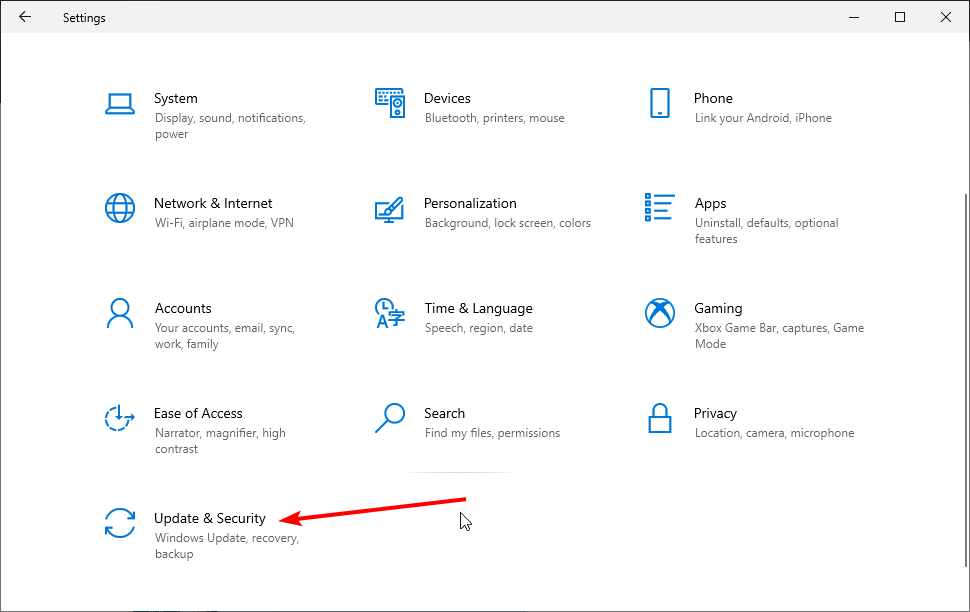
- Selecciona Windows Update y haz clic en Buscar actualizaciones.
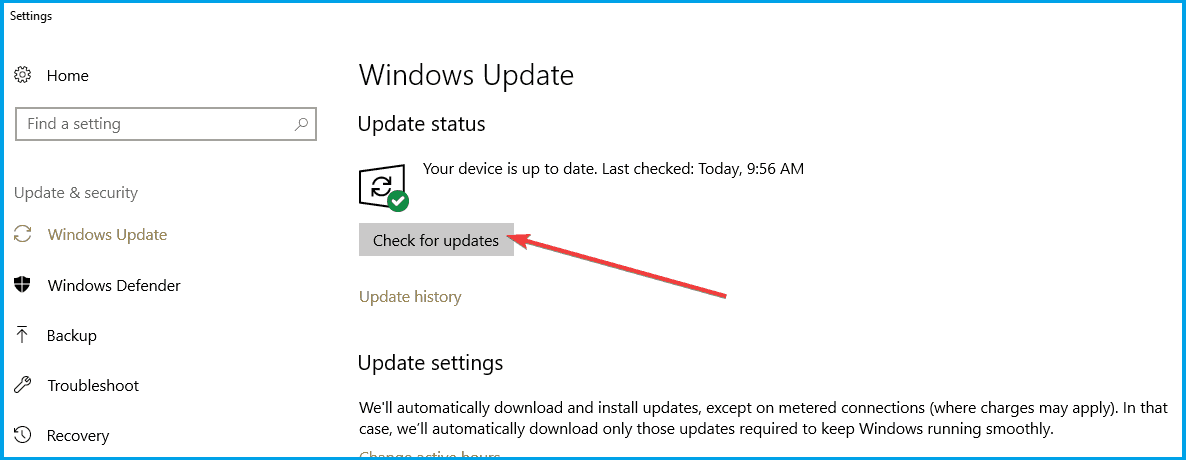
¿Por qué importa? Las actualizaciones de Windows pueden incluir correcciones de compatibilidad de GPU y runtime necesarios.
4. Desactiva el escalado de pantalla
- Haz clic derecho en el ejecutable o acceso directo de League of Legends (LeagueClient.exe).
- Ve a Propiedades > pestaña Compatibilidad.
- Marca Deshabilitar el escalado de pantalla en configuraciones de pantalla de alta DPI.
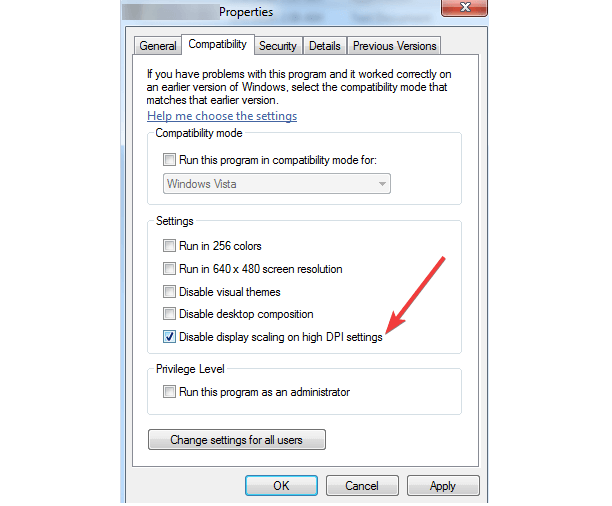
- Marca también Ejecutar este programa como administrador y desmarca Ejecutar en modo de compatibilidad si está activado.
Esto evita que Windows intente escalar la app incorrectamente en monitores 4K o con DPI alto.
5. Usa conexión Ethernet
Por qué: Wi‑Fi inestable puede interrumpir la carga del cliente o provocar fallos en la sincronización que se manifiestan como pantalla negra. Conectar por cable reduce jitter y paquetes perdidos.
Sugerencia: si usas Wi‑Fi, prueba con Ethernet o conéctate a una red diferente para aislar el problema.
6. Ejecuta el cliente como administrador
Haz clic derecho en LeagueClient.exe y selecciona Ejecutar como administrador. Esto corrige problemas de permisos que impiden que se carguen componentes necesarios.
7. Desactiva optimizaciones de pantalla completa
- Haz clic derecho en el ejecutable de LeagueClient o el lanzador de LoL.
- Propiedades > Compatibilidad > marca Deshabilitar optimizaciones de pantalla completa.
- Aplica y reinicia el juego.
Esto suele resolver transiciones entre escritorio y modo pantalla completa que producen una pantalla en negro.
8. Repara archivos del juego
- Abre el cliente de League of Legends.
- Haz clic en el icono de engranaje en la esquina superior derecha.
- Selecciona Iniciar reparación completa y espera a que termine.
La reparación valida e instala archivos que falten o estén dañados.
9. Elimina las carpetas Config y Logs
- Navega a la carpeta de instalación de League of Legends.
- Borra las carpetas Config y Logs (o muévelas a otra ubicación como copia de seguridad).
- Reinicia el cliente.
Esto obliga al cliente a recrear la configuración por defecto si hubo corrupción.
10. Forzar modo ventana
- Abre la carpeta Config dentro del directorio de LoL.
- Edita el archivo de configuración del juego con un editor de texto (por ejemplo, game.cfg o similar).
- Busca la línea WindowMode y cambia su valor a 1 (ventana).
- Guarda y prueba el juego.
Modo ventana es útil para saltar problemas con drivers y switching de modo fullscreen.
11. Desactiva aplicaciones con overlay
Overlays conocidos por crear conflictos:
- Discord Overlay — desactívalo en Usuario > Overlay > desactivar
- NVIDIA GeForce Experience — desactivar In‑Game Overlay
- Razer Cortex, Steam Overlay y similares — desactivar mientras juegas
Cierra estos programas o desactiva su overlay y reinicia el cliente.
12. Actualiza DirectX y Visual C++
Instala el paquete DirectX End-User Runtime y las últimas Visual C++ Redistributables (x86/x64). Falta de runtimes causa fallos en tiempo de ejecución y errores gráficos.
13. Cambia las DNS
- Abre Configuración de red > Cambiar opciones del adaptador.
- Haz clic derecho en tu conexión activa > Propiedades > IPv4 > Propiedades.
- Usa DNS preferido 8.8.8.8 y alternativo 8.8.4.4.
- Acepta y reinicia el juego.
DNS lentas o defectuosas pueden impedir que el cliente descargue recursos y bloqueen la fase de carga.
Playbook de resolución rápida (SOP)
Sigue este orden para diagnosticar y resolver con el menor tiempo posible:
- Reinicia el PC y prueba (por si fue un fallo temporal).
- Ejecuta como Administrador + modo ventana + desactiva fullscreen optimizations.
- Actualiza drivers GPU desde la web del fabricante.
- Repara archivos del cliente.
- Borra Config y Logs.
- Arranque limpio para descartar conflictos de software.
- Prueba con conexión Ethernet y cambia DNS.
- Si persiste, reinstala el cliente limpiamente: desinstala, elimina la carpeta completa de instalación y reinstala.
Criterios de éxito: el cliente llega a la pantalla principal, puedes seleccionar campeón y entrar a partida sin que la pantalla quede en negro.
Mini‑metodología: cómo diagnosticar rápido
- Heurística rápida: si ocurre solo durante cambios de resolución o al minimizar/restaurar → mirar drivers y fullscreen optimizations.
- Si ocurre solo en login o carga → inspeccionar red/DNS y archivos del cliente.
- Si ocurre solo con overlays activos → desactivar overlays primero.
- Si ocurre en todas las apps gráficas → problema de GPU o de Windows (actualizar Windows y drivers).
Aplicación: prueba la solución con menor coste/impacto primero (ej. ejecutar como admin, modo ventana), luego pasa a opciones que conllevan más tiempo (reinstalar drivers o Windows).
Checklist por rol
Jugador — rápida comprobación (5–10 min):
- Ejecutar como administrador
- Forzar modo ventana
- Desactivar overlay de Discord
- Conectar por cable si es posible
- Reiniciar PC
Soporte técnico / IT — verificación avanzada (20–60 min):
- Actualizar drivers desde fabricante
- Limpiar Config y Logs del cliente
- Ejecutar reparación completa del cliente
- Arranque limpio para identificar software conflictivo
- Verificar runtimes (DirectX, Visual C++)
Streamer / creador de contenido — pasos adicionales:
- Comprobar software de captura (OBS, XSplit) y sus overlays
- Probar escena sin captura para aislar conflicto
- Desactivar optimizaciones de pantalla completa
Casos en los que esto no funciona y alternativas
- Si el problema sigue tras reinstalar driver y cliente: prueba en otra máquina o con un perfil de Windows nuevo. Si en otra máquina funciona, es probable que el perfil de usuario actual esté dañado.
- Si ocurre solo con un monitor externo: prueba con otro cable (DisplayPort vs HDMI) y cambia la frecuencia de actualización a 60 Hz temporalmente.
- Si tu GPU está envejecida o falla (artefactos, inestabilidad en otras apps), considera diagnóstico de hardware: prueba de estrés y test de memoria de GPU.
Alternativas:
- Ejecutar la herramienta de diagnóstico de DirectX: dxdiag (Windows + R → dxdiag).
- Usar una versión anterior del driver si la última introdujo el fallo (rolar driver).
Caja de datos y riesgos
- Probabilidad común: controladores y overlays (alto).
- Riesgos de soluciones: instalar drivers incorrectos puede empeorar estabilidad; evita paquetes no oficiales.
- Impacto: medio–alto en experiencia de juego; bajo en datos personales.
Mitigaciones:
- Crear punto de restauración antes de cambios de drivers o reinstalaciones.
- Hacer copia de seguridad de carpetas Config/Logs antes de borrarlas.
Pruebas y criterios de aceptación
Prueba 1: Iniciar cliente (sin overlays) → Criterio: cliente llega al menú principal sin pantalla negra.
Prueba 2: Entrar en partida personalizada → Criterio: carga completa y juego estable 5–10 minutos.
Prueba 3: Alternar entre ventana y pantalla completa → Criterio: no quedan pantallas negras al minimizar/restaurar.
Si todas las pruebas pasan, el problema se considera resuelto.
Riesgos conocidos y mitigaciones técnicas
Riego: perder configuraciones de juego al borrar Config.
Mitigación: copia de seguridad previa.Riesgo: instalar un driver incorrecto.
Mitigación: descargar siempre desde la web del fabricante y crear punto de restauración.
Glosario de una línea
- Driver: software que permite al sistema operativo comunicarse con el hardware (GPU).
- Overlay: capa superpuesta por apps como Discord que se dibuja encima del juego.
- DPI: densidad de píxeles por pulgada, afecta el escalado en pantallas de alta resolución.
Preguntas frecuentes
¿Por qué League of Legends muestra pantalla negra al iniciar?
Suele deberse a permisos, aplicaciones con overlay o archivos de configuración corruptos.
¿Cómo soluciono la pantalla negra después de la selección de campeón?
Borra la carpeta Config, activa modo ventana y desactiva las optimizaciones de pantalla completa.
¿Pueden Discord o las superposiciones de GeForce provocar la pantalla negra?
Sí. Los overlays frecuentemente interfieren con el motor de renderizado y conviene desactivarlos.
¿Qué pruebas debo ejecutar antes de reinstalar el juego?
Actualizar drivers, ejecutar reparación completa del cliente, borrar Config/Logs y probar en modo ventana.
Resumen y siguientes pasos
Sigue el playbook en este orden: reinicio simple → ejecutar como admin + modo ventana → actualizar drivers → reparar cliente → borrar Config/Logs → arranque limpio → DNS/Ethernet. Si tras todos los pasos sigue el problema, prueba en otra máquina para aislar si es un fallo del perfil o del hardware. Siempre crea copias de seguridad y puntos de restauración antes de cambios mayores.
Notas importantes:
- Evita descargar drivers desde fuentes no oficiales.
- Haz pruebas sistemáticas y registra cambios (para poder revertir).
Si quieres, puedo generar un checklist imprimible en formato tabla o un flujo en Mermaid para integrarlo en tu wiki técnica.
FAQs
¿Por qué League of Legends se queda en pantalla negra justo al entrar en partida?
Frecuentemente por conflictos con el driver al cambiar la resolución o por archivos de juego dañados.
¿Es útil reinstalar DirectX?
Sí: instalar DirectX End-User Runtime y los Visual C++ Redistributables puede resolver librerías faltantes.
¿Debo desactivar siempre los overlays?
No siempre, pero para diagnosticar problemas conviene desactivarlos temporalmente. Si resuelve el problema, busca versiones actualizadas de la aplicación de overlay.
Gracias por leer. Si necesitas el playbook en formato imprimible, una tabla de verificación o un diagrama de flujo, dime qué formato prefieres y lo preparo.
Materiales similares

Podman en Debian 11: instalación y uso
Apt-pinning en Debian: guía práctica

OptiScaler: inyectar FSR 4 en casi cualquier juego
Dansguardian + Squid NTLM en Debian Etch

Arreglar error de instalación Android en SD
